3 métodos para quemar CDs en Windows 10
Por Manuel Gonzalez • 2025-10-23 19:10:49 • Proven solutions
En caso de que quieras hacer una copia de seguridad para tus datos exclusivos, es posible descargar un software por Internet que te ayude a grabar CDs en muy corto tiempo. La mejor característica de este programa es que dispone de unas excelentes características de UX y UI. El presente artículo te guiará a la perfección en el uso del programa de manera eficaz y sin demasiados obstáculos. Al quemar CDs en Windows 10, puedes incluso conservar el formato y la definición original de los videos.
- Parte 1. El mejor programa para quemar CDs para Windows 10
- Parte 2. Cómo quemar CDs con CDBurnerXP en Windows 10
- Parte 3. Quemar CDs con BurnAware en Windows 10
- Parte 4. Quemar CDs con Nero Burning ROM en Windows 10
Parte 1. El mejor programa para quemar CDs para Windows 10
Una de las mejores aplicaciones utilizadas para quemar un CD en Windows 10 es Wondershare UniConverter (originalmente Wondershare Video Converter Ultimate). Esta aplicación es muy sencilla para navegar y te permite manejar hasta los proyectos más grandes en poco tiempo. Además, podrás arrastrar y soltar los archivos en la aplicación, lo que la hace muy sencilla y eficaz. Su tamaño general es reducido, e incluso inferior a 1MB. De esta manera, podrás guardarlo con facilidad en tu computadora portátil. En esta aplicación para grabar CDs de Win 10 existen varias herramientas de edición con las que podrás incluso conseguir algunos subtítulos de diversos sitios para el intercambio de videos en línea y podrás unir dos videos entre sí. Gracias a la caja de herramientas de WonderShare UniConverter, puedes modificar y comprimir distintos formatos de video, manteniendo la calidad del archivo. Este programa proporciona también asistencia en la transferencia de distintos archivos de video a varios dispositivos multimedia físicos como unidades flash, equipos Android y discos duros externos. Asimismo, antes de dar clic al botón de grabación, podrás repasar todos los archivos y, por lo tanto, podrás también ajustar el video si está desordenado. Otra característica interesante de este programa es que permite cargar archivos por lotes, lo que le permite realizar fácilmente proyectos de mayor tamaño.
 wondershare uniconverter
wondershare uniconverter
Una completa caja de herramientas de audio y video

- Permite convertir videos a más de 1000 formatos tales como AVI, MKV, MOV, MP4, etc.
- Podrás grabar archivos de audio en CD fácilmente en Windows/Mac.
- Trabaja con una herramienta de gestión de metadatos para la edición de archivos de video.
- Convierte videos optimizados para casi todos los dispositivos.
- Velocidad de conversión 90% más rápida que la de otros conversores habituales.
- Modifica, perfecciona y personaliza tus videos recortándolos, agregando subtítulos y marca de agua, etc.
- Graba videos a DVD reproducibles mediante una plantilla de DVD gratuita.
- Descarga o graba videos de más de 10,000 sitios para compartir tus videos.
- Su caja de herramientas es tan versátil que contiene un creador de GIF, convertidor de RV y grabador de pantalla.
- Compatible con los sistemas operativos: Windows 10/8/7/XP/Vista, Mac OS 10.15 (Catalina), 10.14, 10.13, 10.12, 10.11, 10.10, 10.9, 10.8, 10.7, 10.6
Procedimientos para quemar CDs con el Wondershare UniConverter:
Paso 1 Abrir el programa en Windows 10.
Como primer paso, abre el Wondershare UniConverter y da clic en Caja de herramientas y selecciona Quemador de CD.
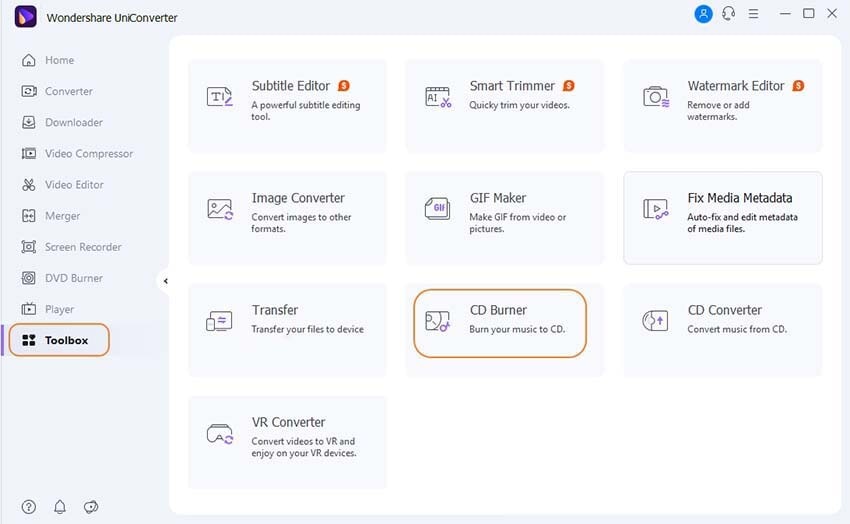
Paso 2 Elige los documentos que deseas grabar.
Durante este paso, deberás elegir los archivos que deseas quemar. Arrastra y suelta simplemente o desde la ventana con el icono +.
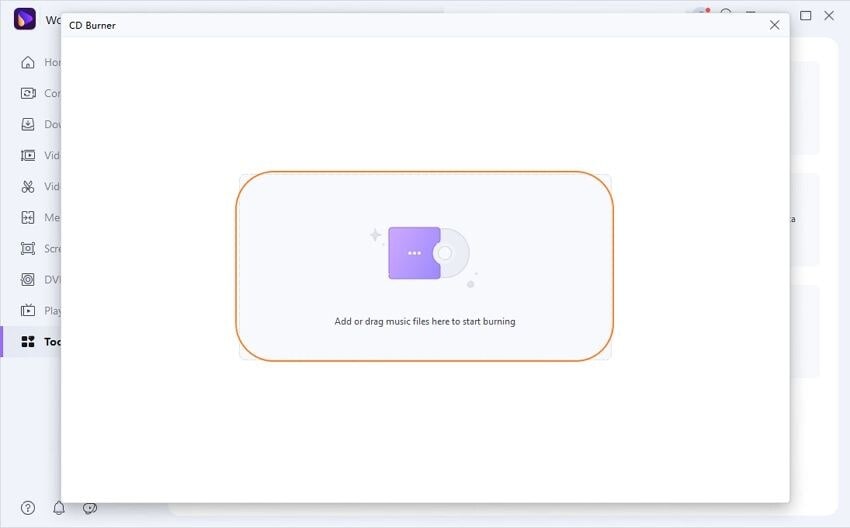
Paso 3 Quemar el CD en Windows 10.
Tras escoger los archivos y considerando el espacio total del CD virgen, sólo hay que hacer clic en el botón Quemar.
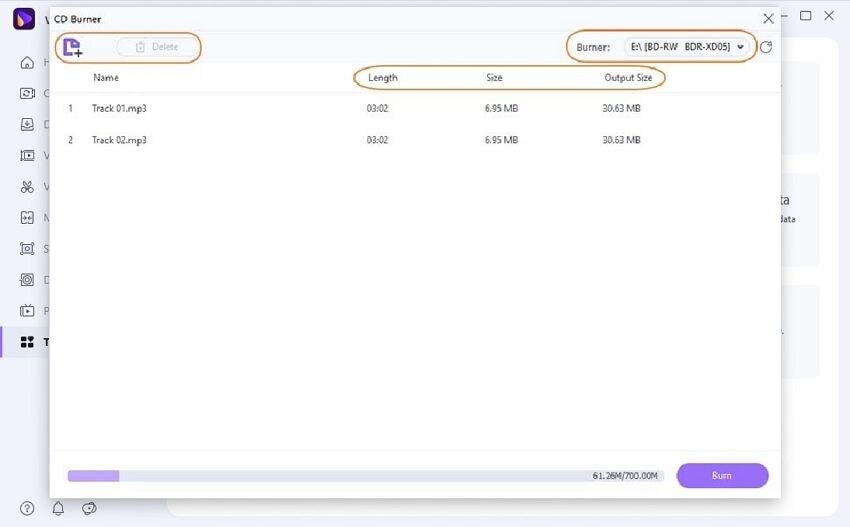
Parte 2. Cómo quemar CDs con CDBurnerXP en Windows 10
Así, este quemador de CD para windows 10 te brinda la oportunidad de grabar CDs, DVDs y Blu-rays. Por otra parte, te ofrecerán ayuda en lo que se refiere a la expansión de los discos. Esta función, en última instancia, te permite realizar una copia de seguridad de los datos de forma manual. Podrás disponer de soporte para diversos formatos de archivo viz. WAV, OGG, MP3, y también FLAC. Además, podrás llevar un registro del número de archivos que se agregan con la ayuda de un reproductor de audio, integrado en el programa. Este programa también ofrece la opción de imprimir las imágenes en miniatura de los archivos. CDBurnerXP ofrece además una completa integración con el menú contextual de la ventana para el envío de distintos archivos.
Procedimientos para quemar CDs en Windows con CDBurnerXP:
Paso 1: Iniciar el programa.
Se supone que inicialmente debes iniciar el programa CDBurnerXP en tu equipo Windows y dar clic en la sección del menú Disco de audio.

Paso 2: Elige los archivos que quieras.
Debes seleccionar los archivos que quieres quemar en el CD y mantener el tamaño total del espacio en blanco en consideración.

Paso 3: Da clic en el botón de grabación
Finalmente, da clic en la opción Quemar que está justo arriba del segmento del número de la pista, y todo el proceso se realizará automáticamente.
Ventajas:
- Formato y soporte de disco excelentes.
- Se puede incluso transformar las imágenes de disco de un formato a otro.
- Funciones excelentes de la interfaz gráfica de usuario.
Desventajas:
- En este caso, no se podrá crear un DVD a través de los archivos de video.
- La rapidez de grabación es un tanto más lenta en relación con otros programas.
- Es considerado como un programa integrado de Yahoo.
Parte 3. Quemar CDs con BurnAware en Windows 10
Es reconocido como uno de los mejores programas de grabación de CD ya que proporciona un gran número de herramientas útiles y permite la autorización de discos ópticos. Aparte de grabar CDs, puedes elegir grabar múltiples Blu-rays mediante la ayuda de archivos ISO. Obtendrás acceso a gran cantidad de barras de herramientas y menús con los cuales podrás fácilmente mantener la resolución general de tus archivos de video. Este programa ofrece además una opción de copia de disco a disco. Así, puedes completar proyectos de mayor tamaño en un pequeño intervalo de tiempo.
Procedimientos para grabar CDs en Windows 10 con BurnAware:
Paso 1: Abre el Programa
Primero debes arrancar el programa BurnAware y dar clic en la opción CD de audio.

Paso 2: Elige los archivos
Durante este paso, debes elegir los archivos de tu preferencia a través del método de arrastrar y soltar y mantener el espacio del disco en consideración.

Paso 3: Quemar el CD
Finalmente, deberás hacer clic en el botón de grabación, y el procedimiento se completará en poco tiempo.

Ventajas:
- Las funciones de UX y UI facilitan la navegación por la aplicación.
- La velocidad de combustión es bastante rápida.
- El volumen del programa adquiere menor espacio en su disco duro.
Desventajas:
- No existe la función de compresión en este programa.
- BurnAware no proporciona la opción de personalización de las copias.
- Únicamente está disponible para Windows.
Parte 4. Quemar CDs con Nero Burning ROM en Windows 10
Este es un programa de grabación de CD windows 10 que ofrece un gran número de características y es muy simple de grabar CD, DVD, e incluso discos Blu-ray con él. Se puede utilizar el programa para discos de datos y de audio con los que se pueden crear discos duplicados y originales. En este caso, encontrarás la herramienta de avance, las multisesiones y la autoejecución. Por otra parte, permite además trabajar con varios formatos como FLAC, MP3, AAC y APE. Además, podrás tomar varias opciones de atención al cliente, lo que permitirá regular cualquier inconveniente con facilidad.
Procedimientos para grabar CDs en Windows 10 con Nero Burning ROM:
Paso 1: Descargar y correr Nero Burning ROM
Al principio, en la sección de nueva compilación, da clic en la opción CD.

Paso 2: Elegir los archivos deseados
Debes elegir los archivos que desees consultando el espacio total del CD virgen que está insertado.

Paso 3: Dar clic en la operación de quemado
Una vez que hayas seleccionado una velocidad de escritura, un número de copias y un método de escritura, da clic en el botón Quemar.

Ventajas:
- Cuenta con un excelente diseño.
- Es compatible con múltiples formatos.
- Podrás añadir tu propia firma digital a los CDs.
Desventajas:
- Es necesario aprender unos cuantos tecnicismos.
- Su velocidad de escritura es escasa comparada con la de otros programas.
- Las dimensiones del programa son un poco mayores comparadas con las de otros.
Conclusiones:
Por medio de Internet, podrás hallar fácilmente algunas descargas de CDs en Windows 10 para que puedas completar tus proyectos en poco tiempo. Wondershare UniConverterofrece dimensiones reducidas y excelentes características de la interfaz gráfica de usuario. De este modo, te resultará muy sencillo utilizarlo. Además de grabar un CD en tu portátil con Windows 10, puedes incluso llevar a cabo varias otras instalaciones como unir o recortar un video, añadir subtítulos, etc. La resolución inicial de los videos se conserva; esto le da la oportunidad de guardar los archivos para futuras referencias.
Manuel Gonzalez
staff Editor